电脑识别不了摄像头 笔记本电脑摄像头没有图像
更新时间:2023-11-16 09:02:44作者:xiaoliu
电脑识别不了摄像头,现代科技的迅速发展,让我们的生活变得更加便利和高效,在使用电脑的过程中,我们有时会遇到一些令人困扰的问题。比如当我们需要使用笔记本电脑的摄像头时,却发现电脑无法识别摄像头,或者摄像头没有图像显示。这样的情况让我们感到非常困惑和苦恼。为什么会出现这样的问题呢?我们该如何解决呢?接下来我们将一起探讨这个问题,并寻找解决方案。
操作方法:
1.首先我们启动电脑,然后在桌面上点击左下角的开始按钮。来启动开始的菜单界面。

2.接下来我们需要在开始的菜单界面上点击右下角的小齿轮,这样我们就能打开电脑的设置菜单。
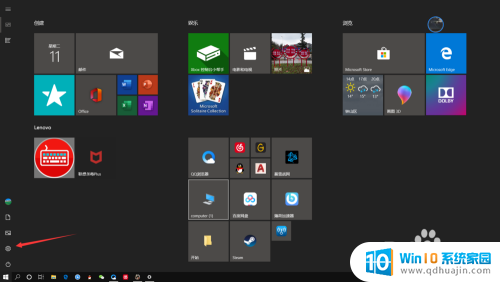
3.接着我们在电脑的设置菜单中,找到“隐私”选项,这样我们就进入隐私设置界面。
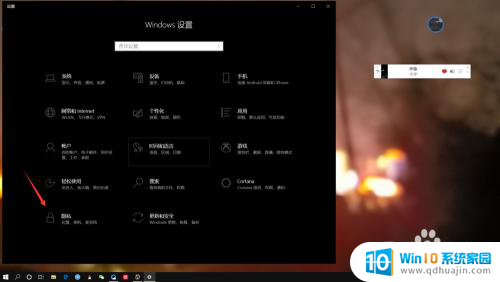
4.最后我们只需要在电脑隐私设置界面,选中相机,然后再将相机的权限调整至开启。这样就能识别了。
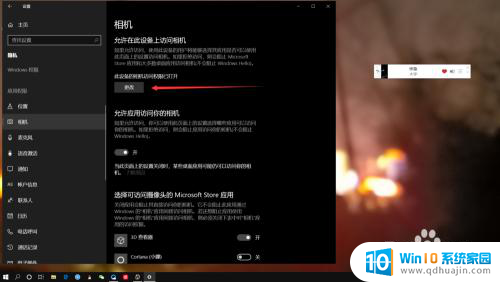
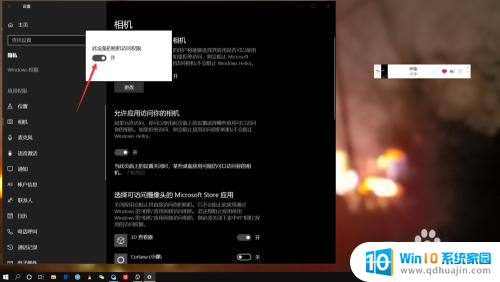
以上是电脑无法识别摄像头的全部内容,如果您遇到相同的问题,可以参考本文中介绍的步骤进行修复,希望这对您有所帮助。





